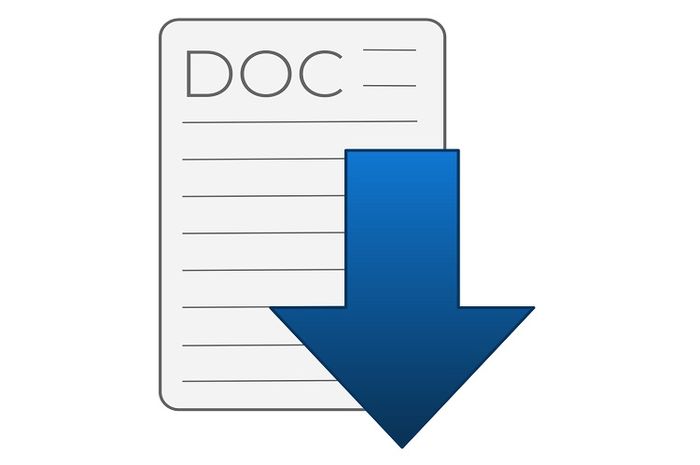
adjar.id - Adjarian sering menggunakan Microsoft Word misalnya untuk menulis tugas sekolah?
Microsoft Word merupakan salah satu aplikasi dokumen yang populer.
Selain untuk mengetik tulisan, aplikasi ini juga memungkinkan kita untuk memasukkan berbagai gambar dan elemen lain.
Sayangnya, elemen-elemen tersebut bisa membuat ukuran file menjadi besar, terutama jika gambar yang digunakan tidak dikompres terlebih dahulu.
Baca Juga: Fungsi Tombol F1-F12 pada Keyboard Komputer atau Laptop, Sudah Tahu?
Namun, tak perlu khawatir karena ada cara mengecilkan ukuran file Microsoft Word yang praktis.
Ingin tahu? Simak cara mengecilkan ukuran file Microsoft Word berikut ini, yuk!
1. Melakukan Kompres Gambar
Ada cara yang dapat dilakukan jika ingin memasukkan beberapa gambar di dalam dokumen yang sedang dibuat, tetapi tidak ingin ukuran file menjadi terlalu besar.
Caranya adalah dengan memanfaatkan fitur kompres gambar.
Pertama, kita buka berkas berupa gambar atau foto yang ingin dikompres.
Lalu, klik kiri pada gambar yang Adjarian sudah pasang, dan pilih format dan pilih compress pictures.
Baca Juga: Benarkah Cairan Alkohol dapat Membersihkan Layar Smartphone Kita?
Selanjutnya hilangkan tanda centang pada bagian apply only to this pictures lalu klik OK.
Proses sudah selesai, tetapi jangan lupa untuk menyimpan berkas tadi agar kita tidak perlu mengulang kompres lagi.
Bisa dilihat perbedaan ukuran berkas dari sebelum proses kompres gambar dan sesudahnya.
2. Menggunakan Tools Neuxpower
Neuxpower adalah sebuah tools yang dapat membantu kita untuk melakukan kompres berkas Microsoft Word supaya ukurannya menjadi lebih kecil.
Tools ini cukup praktis dan mampu mengompres berkas Word tanpa mengurangi, menghilangkan, dan merusak kualitas gambar di dalam berkas tersebut.
Cara penggunaannya, buka tools tadi dan mulailah langkah-langkah kompres file.
Baca Juga: Benarkah Mengonsumsi Buah saat Perut Kosong Bisa Mengenyangkan Kita?
Pertama, pilih free online tool setelah berhasil menggunakan tools Neuxpower
Selanjutnya, kita memerlukan koneksi internet untuk melakukan upload berkas Microsoft Word.
Setelah kita pilih berkas yang hendak dikompres, tunggu beberapa saat. Setelah selesai, maka berkas Word kita tadi sudah berhasil dikompres dan dapat kita unduh.
Nah, itulah dua cara mengecilkan ukuran file Microsoft Word tanpa menggunakan aplikasi.
| Penulis | : | Abby Wijaya |
| Editor | : | Rahwiku Mahanani |
KOMENTAR